препис
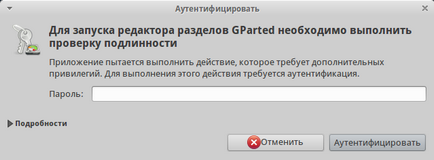
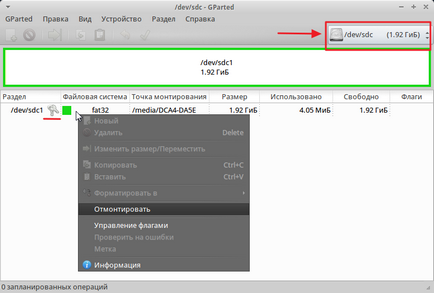
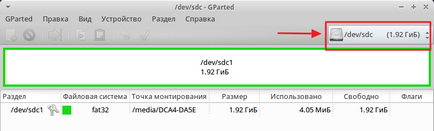
2 В нашия пример, компютърът има два дяла на твърдия диск е са инсталирани SDA и SDB. Чрез свързване на USB флаш устройство, защото е монтиран раздел SDC. То и ние ще се използва в този пример. Повечето Linux системи автоматично монтиране на USB флаш устройството, когато е свързан към компютър. Фактът, че той е бил инсталиран, показва иконата ключ. Спиране на дяла. Щракнете с десния бутон върху желаната списъка и от менюто изберете Спиране. страница 2
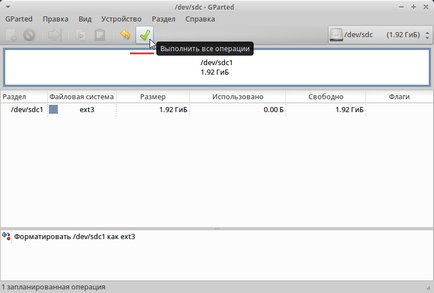
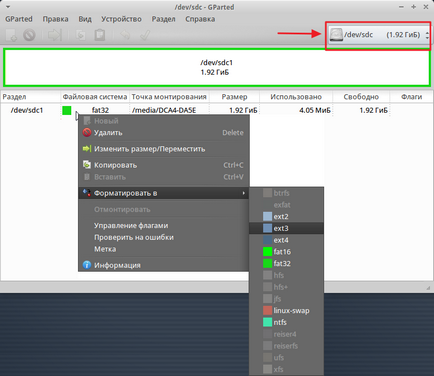
3 След като дял е бил демонтиран, отново с десния бутон на мишката върху списъка и в менюто, което се показва, кликнете Формат при избора от списъка на ext3 файлова система. Сега трябва да влязат в сила промените (до формат), като кликнете върху иконата, под формата на "зелена отметка" в лентата с инструменти на програмата. страница 3
ако ($ това-> show_pages_images $ PAGE_NUM док [ 'images_node_id'])
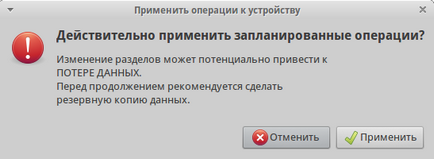

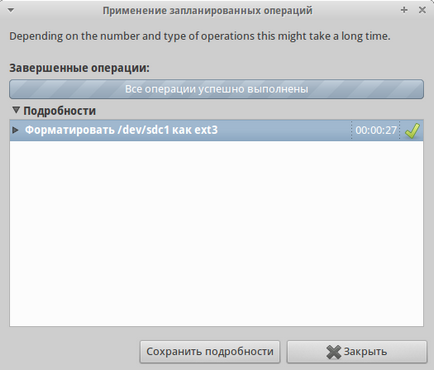
4 Вие ще видите съобщение, че промяната на дяловете може потенциално да доведе до загуба на данни. Трябва да сте сигурни 100%, че можете да форматирате е необходимо секция. Ако сте сигурни, можете да щракнете върху Приложи. Изчакайте операцията по форматиране. След операцията, ще видите съобщение, че операцията е успешно. страница 4
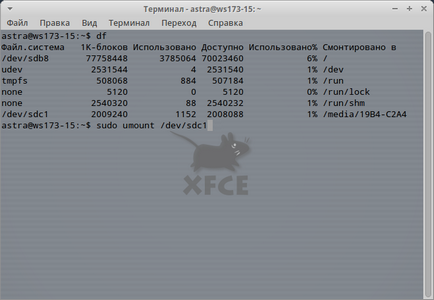
5 Сега флаш паметта е форматиран в EXT3 файлова система и е готов за употреба. 2. Форматиране на USB флаш устройство чрез терминала е свързан към USB порт на компютъра. Стартиране терминал (Ctrl + Alt + T). Идентифициране на дяла, който използва USB флаш памет. За да направите това, използвайте командата DF В този пример, флаш паметта е инсталиран в дял / сътрудничество / sdc1. Тогава ще трябва да демонтирате USB флаш памет. Можете да направите това Sudo демонтирате команда <устройство> В нашия пример, демонтирате използва пръчката Sudo демонтирате / сътрудничество / sds1 екип Page 5
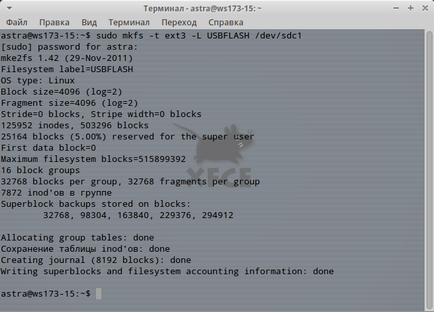
6 следната команда ще форматиране на флаш устройството, със създаването на ext3 файлова система: Sudo mkfs -t <файловая_система> <устройство> Например: Sudo mkfs -t ext3 / сътрудничество / sdc1 mkfs команда, за да създавате и форматирате файловата система в Linux (напр mkfs.ext2, mkfs.ext3, mkfs.ntfs и mkfs.vfat (FAT32)). За повече информация относно синтаксиса и използването на mkfs команда може да се намери в Интернет. Ако искате да зададете при форматиране на етикет (Label) на флаш-памет, използвайте командата с опцията -l <метка> (Label не трябва да съдържа повече от 11 знака). В нашия пример, ние използваме командата SUDO mkfs на -t ext3 -L USBFLASH / сътрудничество / sdc1 Тя форматира USB флаш устройство, което я е ext3 файлова система и присвояването на USBFLASH етикет. Моля, имайте предвид, че не може да има различен синтаксис, когато се използва mkfs. Можете да използвате форматите от mkfs команда като в този пример: Sudo mkfs -t ext3 / сътрудничество / sdc1 или Sudo mkfs -t VFAT / сътрудничество / sds1 И също така се използва директен изпълнение. Например: Sudo mkfs.ext3 / ррт / sdc1 или Sudo mkfs.vfat / ррт / sds1 След форматиране на флаш устройството е готово за използване. страница 6
Свързани статии
